Essensbestellung - Administration
Mit dem Menüpunkt Essensbestellung bekommen die Mitarbeiter die Möglichkeit,
ihr Mittagessen täglich über den Webdesk zu reservieren, bzw. bestellte Essen
wieder stornieren können.
Darüberhinaus können Reservierungen von Mittagessen für zukünftige Tage
vorgenommen werden. Hierzu erstellt das Catering bzw. der Menüplaner einen
Menüplan für kommende Wochen.
Der verantwortliche Mitarbeiter hat hier die Möglichkeit, die Lieferanten,
Restaurants, Wochen-Menüs einzupflegen und zu warten.
Weiters erhält man auch die Übersicht über Menübestellungen und
Gästebestellungen sowie die Kostenstellen und Gruppenzuordnungen.
Die Catering- bzw. Kantinenmitarbeiter haben die Möglichkeit die Menüpläne pro Kantine und Woche, somit die bestellten Essensmengen abzurufen und zu warten.
Die Essensbestellung kann 4 möglichen Status-Werte erhalten:
- Bestellt (die Bestellungen können bis 10 Uhr vormittags getätigt und/oder storniert werden, wobei die Zeit variabel vom Administrator einstellbar ist)
- Storniert
- Konsumiert (Dieser Status wird erreicht, sobald das Essen ausgegeben oder der Bon gedruckt wurde)
- Abgerechnet (bedeutet, dass Kosten einerseits mit Lieferanten abgerechnet und Betriebszuschuss mit dem Mitarbeiter über dessen Gehalt abgerechnet wurde).
Das Setzen des Status pro Essenbestellung geschieht unterschiedlich, abhängig davon, ob das Essen in einer Selbstbedienungskantine oder in einem Lokal mit Bedienung erfolgt.
-
Fall 1: Druckdialog für Essensbon auf Papier:
Im Lokal mit Bedienung kann der Mitarbeiter über einen PC und einen Interflex-Leser das bestellte Menü einsehen und einen Bon für die Bedienung ausgedrucken. Dieser Bon dient dann dem Kellner als Bestätigung der Bestellung bzw. als "Bezahlung" -
Fall 2: "Micropayment" via Webdesk
In der Selbstbedienungskantine legt der Mitarbeiter seinen Interflex Ausweis auf den Leser, der Mitarbeiter an der Essensausgabe sieht automatisch im Webdesk, welches Menü vom Mitarbeiter bestellt wurde und bestätigt die Ausgabe mit einem Klick (oder Betätigung der Return-Taste), damit kann die Essensausgabe an den Mitarbeiter im Datensatz vermerkt werden.
Lieferanten
Unter diesem Menüpunkt erhält man die Üersicht über alle im System befindlichen Lieferanten.
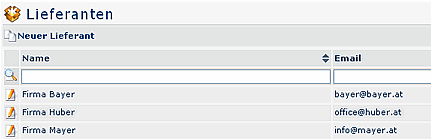
Um einen neuen Lieferanten hinzuzufügen, klickt man auf die Schaltfläche "Neuer Lieferant" und befüllt folgende Felder:
- Name
- Homepage
- Adresse
- Postleitzahl
- Ort
- Telefonnummer
- Unter dem Feld Name erscheint das jeweils zugeordnete Restaurant (ein Lieferant kann mehrere Restaurants beliefern).
Restaurants
Hier wird eine Übersicht über alle verfügbaren Restaurant angezeigt, sowie die verfügbaren Informationen, wiez.B. Adresse, Webseite etc.
| Vergrößern |
Um ein neues Restaurant hinzuzufügen klickt man auf die Schaltfläche
"Neues Restaurant" und verfährt ähnlich wie beim Menüpunkt
"Lieferanten".
Zusätzlich muss man jedoch einen Lieferanten auswählen.
Menügruppen
Bietet ein Restaurant mehrere Menüs an, so können diese Menüs in den Menügruppen angelegt und verwaltet werden.
Um eine neue Menügruppe anzulegen klickt man auf die Schaltfläche "Neue Menügruppe" und befüllt die vorgesehenen Felder:
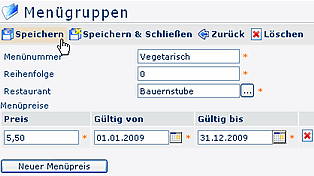
-
Menünummer
Die Menünummer kann entweder durch eine Zahl dargestellt werden (z.B. 1 oder Menü1, 2 oder Menü2) oder auch anders bezeichnet werden (z.B. Fleischgericht, Vegetarisch etc...) -
Reihenfolge
In welcher Reihenfolge sollen die Menüs des Restaurants angezeigt werden (die hier eingegebenen Zahlen müssen nicht fortlaufend sein, jedoch in absteigender oder aufsteigener Beziehung zueinander) -
Restaurant
Selektion des Restaurants, welches diese Menügruppe anbietet -
Menüpreis
Angabe des Preises für das Menü, inkl. des Gültigkeitszeitraumes (wie lange der angegebene Preis gelten soll) -
Neuer Menüpreis
Möchte man den Menüpreis ändern, so klickt man auf diese Schaltfläche und gibt den neuen Preis ein (inkl. Gültigkeitszeitraum)
Menüs
In diesem Menüpunkt werden alle Menüs dargestellt, inkl. des gültigen Datums. In der Übersicht kann man also nachvollziehen, an wlchem Tag welches Menü angeboten wurde.
Um ein neues Menü einzugeben klickt man auf die Schaltfläche "Neues Menü" und befüllt folgende Felder.
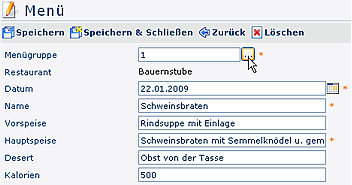
-
Menügruppe
Selektion der entsprechenden Menügruppe (das dazugehörige Restaurant wird automatisch mitangezeigt) -
Restaurant
Wird nach der Selektion der Menügruppe automatisch angezeigt -
Datum
Datum, für welches das Menü gelten soll -
Name
Name des Menüs -
Vorspeise
Eingabe der Vorspeise (optional) -
Hauptspeise
Eingabe der Hauptspeise (Pflichtfeld) -
Dessert
Eingabe des Desserts (optional) -
Kalorien
Mögliche Eingabe der Gesamtkalorien (optional)
Personendetails
In der Übersicht der Personendetails werden alle Personen angezeigt, welche
den Mealmanager (Essensbestellung etc.) verwenden dürfen. Die Personen werden
automatisch aus der IF6020 übernommen, und müssen nicht manuell gewartet werden.
Möchte man dennoch eine neue Personen hinzufügen, klickt man auf die
Schaltfläche "Neue Personendetails" und befüllt die vorgegebenen Felder.

-
Person
Klickt man auf den Icon, bekommt man eine Liste mit allen möglichen Personen > die gewünschte Person selektieren - Nach der Selektion wird automatisch der Vorname, Nachname sowie die Personalnummer aus dem Zeiterfassungssystem übernommen
-
Bankleitzahl
Angabe der Bankleitzahl -
Kontonummer
Angabe der Kontonummer > hierbei handelt es sich um das Konto des Mitarbeiters, welches zur Abbuchung des Selbstbehaltes herangezogen wird
Kostenstellen
Bei den Kostenstellen handelt es sich um Organisationseinheiten (Gruppen), welche für die Bezahlung der Gästemenüs zuständig sind. Die Kostenstellen werden, ebenso wie die Personen, aus dem Zeitwirtschaftssystem importiert.
Gruppendetails
Die Gruppendetails sind für die Verrechnung relevant. Hier wird u.a. eingegeben, wie hoch der Preisfaktor (Selbstbehalt) für die jeweilige Mitarbeitergruppe sein soll.
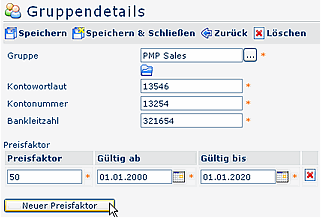
- Gruppe
Hierbei wird die Kundengruppe ausgewählt, mit welcher das Essen verrechnet wird - Kontowortlaut
Auf dieses Konto werden die Selbstbehalte der Mitarbeiter einbezahlt - Kontonummer
- Bankleitzahl
- Preisfaktor
Mit dem Preisfaktor wird Anteils des Selbsbehaltes definiert. Unterschiedliche Gruppen können unterschiedliche Preisfaktoren haben. Der Preisfaktor bezieht sich auf den Basispreis des Menüs. Hier wird auh der Gültigkeitszeitraum definiert, in welchem der Preisfaktor gilt. - Ein neuer Preisfaktor kann für einen anderen Gültigkeitszeitraum definiert werden.
Gästebestellungen
Eine Übersicht über alle getätigten Gästebestellungen wird hier angezeigt.
Eine Gästebestellung wird für externe Besucher gemacht, welche im Rahmen einer
Veranstaltung (z.B. Schulung o.a.) zum Essen eingeladen werden.
| Vergrößern |
Im Normalfall werden Gästebestellungen von den Mitarbeitern vorgenommen.
Diese Bestellungen sind an einen definierten Workflow gebunden (Genehmigung
durch z.B. Vorgesetzten ist erforderlich).
Nimmt der Administrator eine Gästebestellung vor (Anklicken der Schaltfläche
"Neue Gästebestellung"), so ist diese nicht an den Workflow gebunden und
scheint sofort als genehmigt auf.
Menübestellungen
Der Menüpunkt bietet einen Überblick über alle getätigten Menübestellungen. Durch Anklicken der gewünschten Menü-Zeile gelangt man in die Detailansicht der Menübestellung.
Analog zu den Gästebestellungen kann der Administrator ebenfalls Bestellungen für Mitarbeiter vornehmen.
Summenlisten
Die Summenlisten dienen definierten Rolleninhabern zur Übersicht über die getätigten Menübestellungen. Diese können monatsweise für ein bestimmtes Jahr abgefragt werden. Weiters ist eine Sortierung nach Gruppe, Menü, Restaurant oder Lieferant möglich.
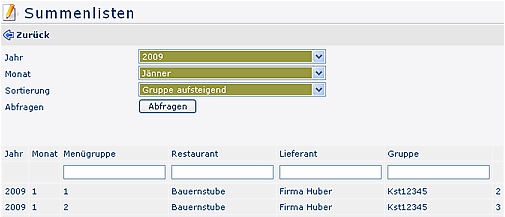
Gästebestellungen Summenlisten
Analog zu den Summenlisten werden auch in den "Gästebestellungen Summenlisten" alle Gästebestellungen angezeigt. Hier ist noch eine zusätzliche Sortierung nach Kostenstellen möglich.
Todays Dispositions - Heutige Bestellungen
Dieser Menüpunkt dient der Übersicht über alle getätigten Bestellungen für den heutigen Tag. Hier ist eine Sortierung nach Restaurant möglich, d.h. beispielsweise, dass man die aktuellen Bestellungen für ein bestimmtes Rrestaurant einsehen kann.
| Vergrößern |
Keine Kommentare vorhanden.